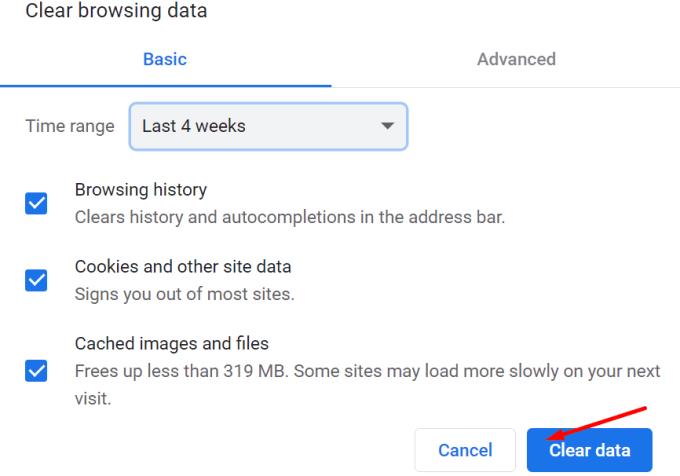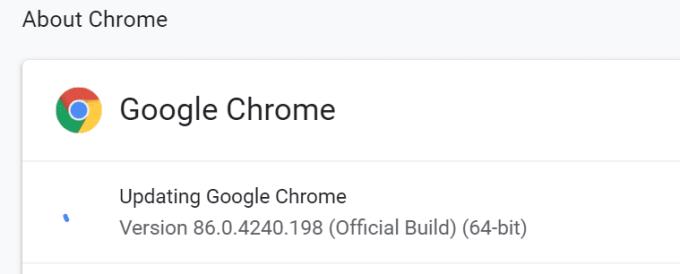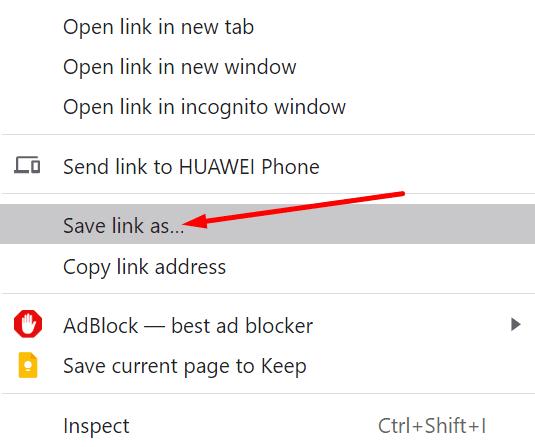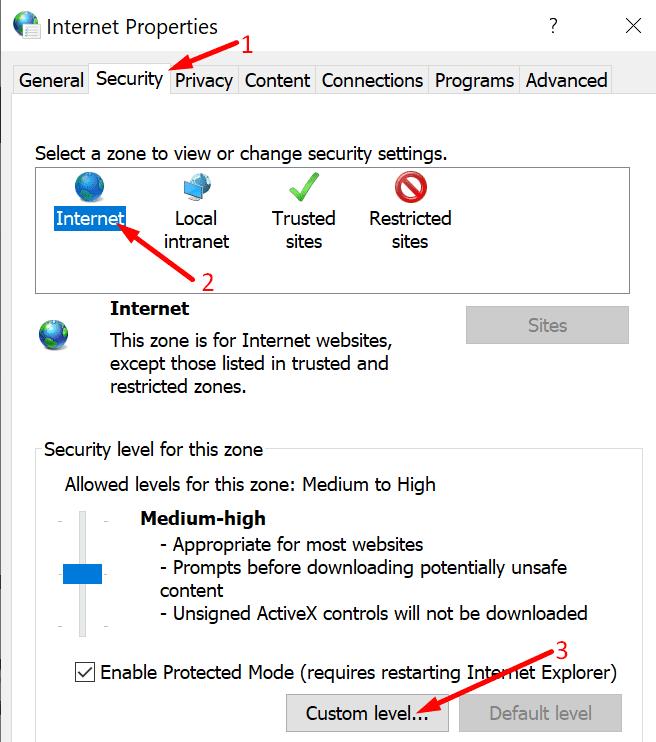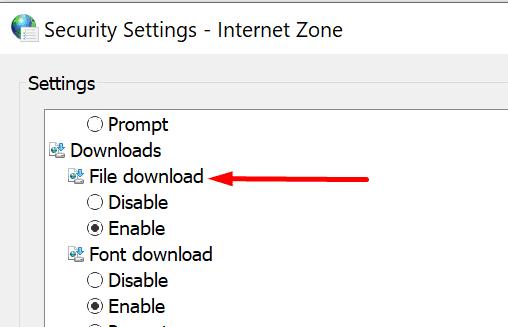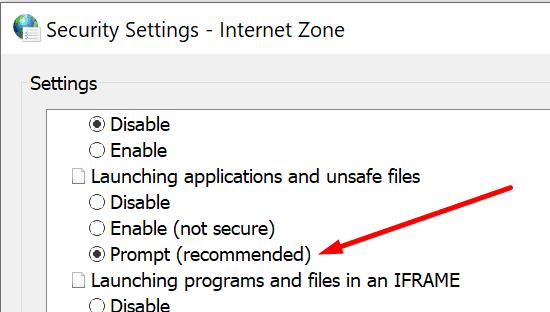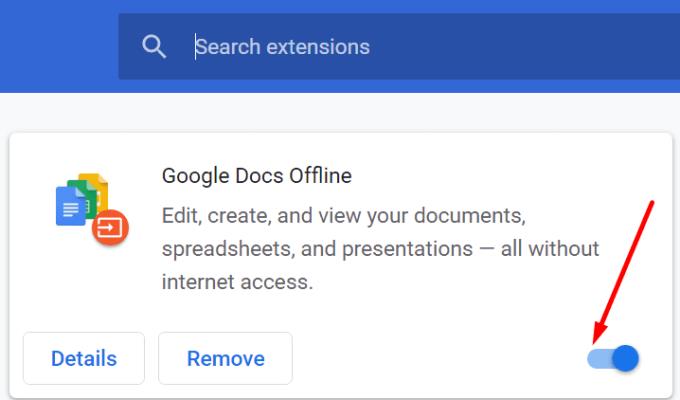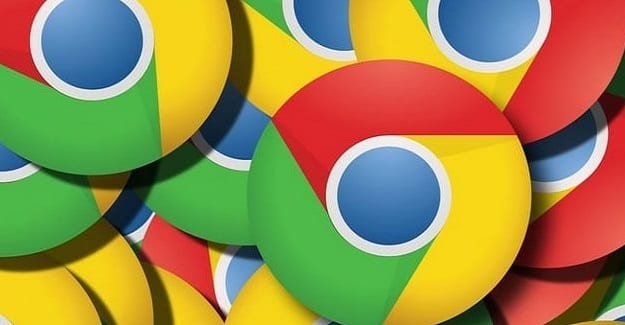Google Chrome ndonjëherë mund të dështojë të shkarkojë skedarë nga Interneti. Ndoshta shfletuesi zbuloi se skedari nuk mund të shkarkohej në mënyrë të sigurt .
Por ka edhe raste kur Chrome nuk ofron ndonjë shpjegim se pse shkarkimi dështoi. Thjesht thotë se skedari nuk mund të shkarkohej. Kjo e bën procesin e zgjidhjes së problemeve pak më të vështirë sepse nuk ka informacion në lidhje me shkakun rrënjësor të problemit.
Rregullo Chrome nuk mund ta shkarkonte skedarin në këtë kohë
Kontrolloni lidhjen tuaj në internet
Problemet e stabilitetit të internetit mund të jenë arsyeja pse shkarkimi i skedarit dështoi. Mund të rindizni ose madje ta hiqni modemin tuaj për të zgjidhur problemin. Ky veprim do të pastrojë të gjithë skedarët e përkohshëm të Internetit që mund të bllokojnë lidhjen.
Provoni për të parë nëse një lidhje kabllore e bën trukun. Kaloni në një kanal tjetër Wi-Fi, pasi një lidhje kabllore nuk është një opsion për ju.
Ose shkëputni të gjitha pajisjet e tjera duke përdorur lidhjen për të liruar më shumë gjerësi bande. Kjo duhet të ndihmojë nëse po përpiqeni të shkarkoni një skedar të madh.
Pastaj rinisni kompjuterin tuaj. Kontrolloni nëse shkarkimi ka sukses tani. Ose provoni ta shkarkoni skedarin pak më vonë.
Ndoshta ka një problem me serverin e sajtit nga i cili po përpiqeni të shkarkoni skedarin. Ose Chrome ndikohet nga probleme të përkohshme që bllokojnë shkarkimin.
Pastro cache-in dhe skedarët e personalizimit
Të gjithë ata skedarë të ruajtur si cache e shfletuesit tuaj dhe kuki mund të bllokojnë shkarkimin. Zgjidhja më e shpejtë është thjesht të pastroni cache-in dhe kukit dhe të provoni përsëri.
Për ta bërë këtë, klikoni në tre pika (këndi i sipërm i djathtë) për të hapur menunë.
Pastaj zgjidhni Histori dy herë.
Klikoni në opsionin Pastro të dhënat e shfletimit .
Zgjidhni intervalin kohor (filloni me 4 javët e fundit) dhe skedarët që dëshironi të hiqni (cache dhe cookies).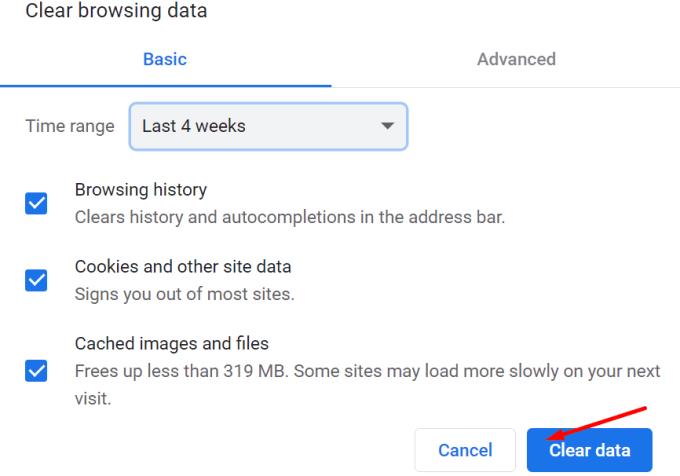
Shtypni butonin Pastro të dhënat . Ringarko Chrome dhe provo sërish.
Përditëso Chrome
Nëse disponohet një version i ri i Chrome, instalojeni dhe kontrolloni nëse kjo ishte zgjidhja e duhur për ju.
Klikoni në meny dhe zgjidhni Ndihmë . Kontrolloni, klikoni në Rreth Chrome dhe kontrolloni nëse ekziston një buton Përditësimi .
Kjo tregon se ekziston një version më i ri i shfletuesit. Instaloni atë, rinisni kompjuterin tuaj dhe provoni përsëri.
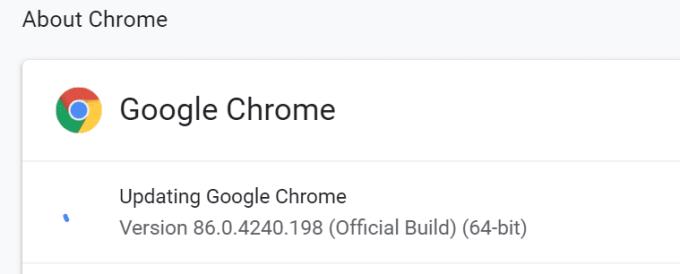
Ruaje lidhjen si
Nëse ende nuk mund ta shkarkoni skedarin, klikoni me të djathtën mbi të dhe zgjidhni Ruaj lidhjen si . Në vend që thjesht të klikoni skedarin, provoni të klikoni me të djathtën mbi të dhe përdorni opsionet e kontekstit për ta shkarkuar atë.
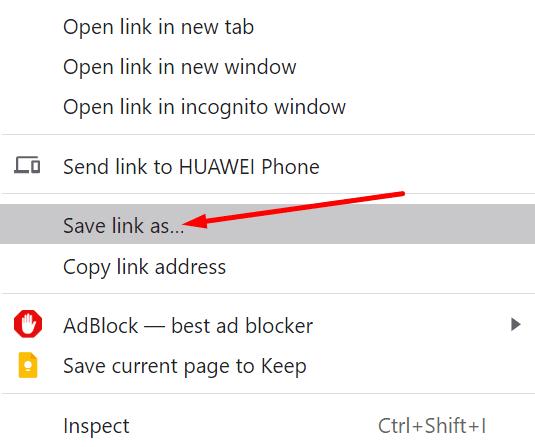
Kontrolloni cilësimet tuaja të sigurisë në internet
Cilësimet tuaja aktuale të sigurisë në internet mund të bllokojnë shkarkimin. Sigurohuni që opsioni i shkarkimit të skedarit të mos jetë i çaktivizuar.
Shkruani inetcpl.cpl në shiritin e kërkimit të Windows dhe shtypni Enter.
Klikoni në skedën Siguria .
Zgjidhni ikonën e globit dhe më pas klikoni butonin " Niveli i personalizuar ".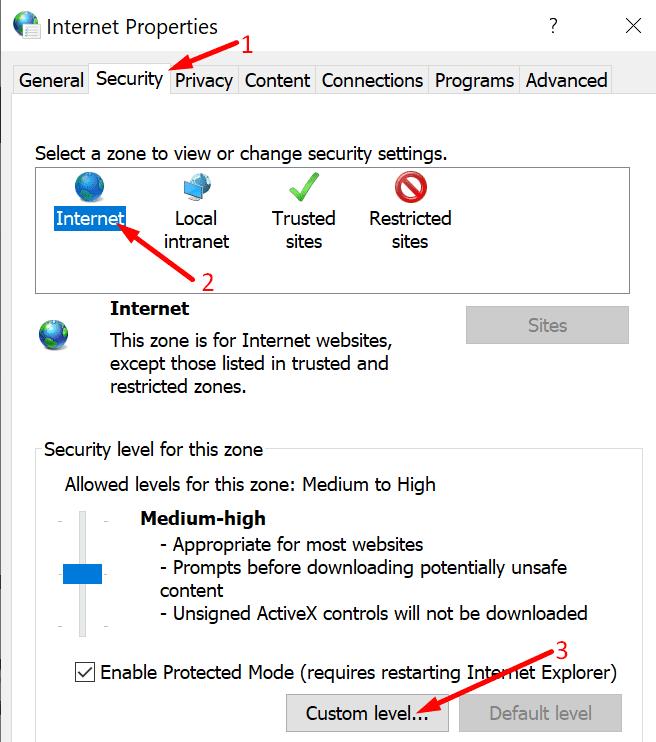
Lëvizni poshtë derisa të gjeni Shkarkimet → Shkarkimi i skedarit .
Sigurohuni që shkarkimi i skedarit të jetë caktuar në Aktivizo .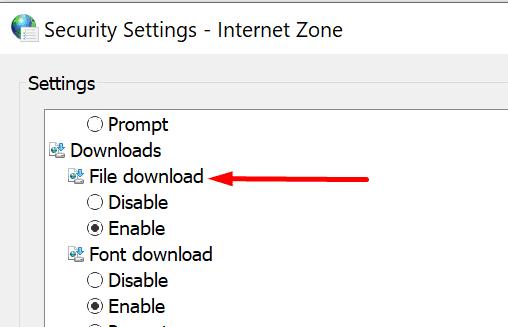
Pastaj vazhdoni të lëvizni poshtë te Të ndryshme → Hapja e aplikacioneve dhe skedarëve të pasigurt .
Vendosni kompjuterin tuaj që të kërkojë lejen tuaj sa herë që zbulon skedarë të pasigurt. Ruani ndryshimet.
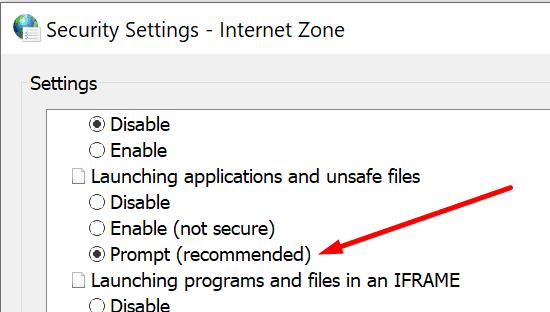
Çaktivizoni shtesat tuaja
Nëse problemi vazhdon, provo të çaktivizosh të gjitha shtesat e shfletuesit. Duke folur për këtë, bllokuesit e reklamave dhe shtesat e fokusuara në privatësi janë të njohura për ndërhyrjen në skriptet e faqeve të internetit që po vizitoni.
Dhe nuk është e pazakontë që shtesat e sigurisë dhe privatësisë të bllokojnë shkarkimet.
Klikoni në menynë e shfletuesit dhe zgjidhni Më shumë mjete .
Më pas klikoni tek Extensions .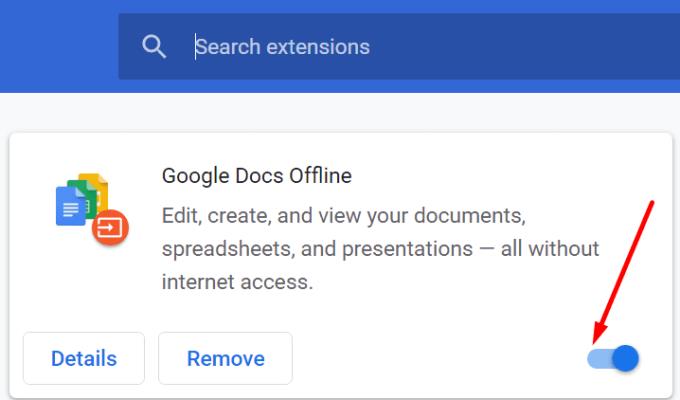
Përdorni rrëshqitësin për të fikur manualisht të gjitha shtesat tuaja.
Ringarkoni shfletuesin dhe kontrolloni nëse mund të shkarkoni skedarin problematik.